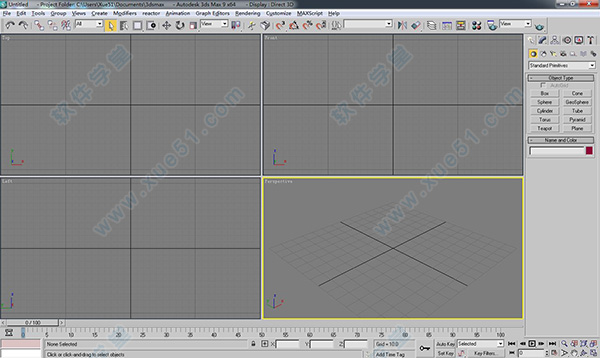
安装破解教程
1、首先在本站下载压缩包,由于软件体积比较大,小编已经将压缩包放入百度网盘中,需要的朋友提前下载好百度网盘哦2、解压之后,会有32位中文版的和64位英文版,64位这边是没有中文破解版,需要的朋友可以酌情选择,小编这边是以64位英文版3dsmax9.0安装破解为例
3、点击"Setup.exe"进行安装
4、点击install开始安装
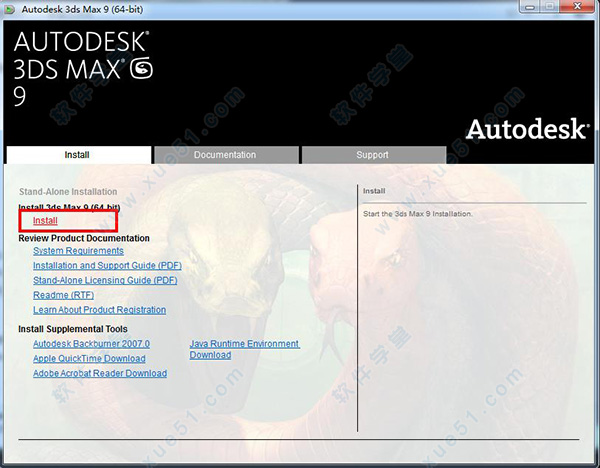
5、点击next
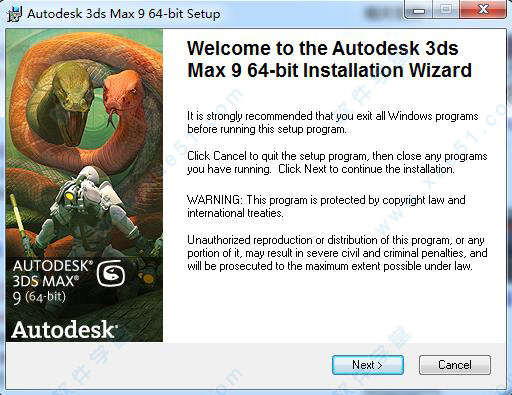
6、接受许可协议
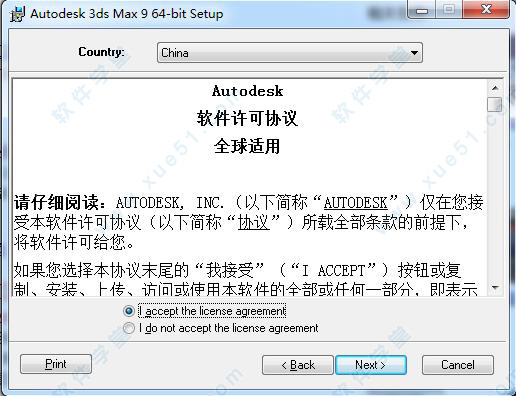
7、填写用户信息,可根据自己实际情况填写
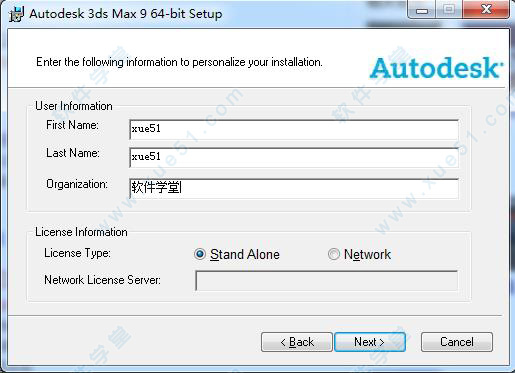
8、默认即可

9、非专业人士最好选择默认,点击next
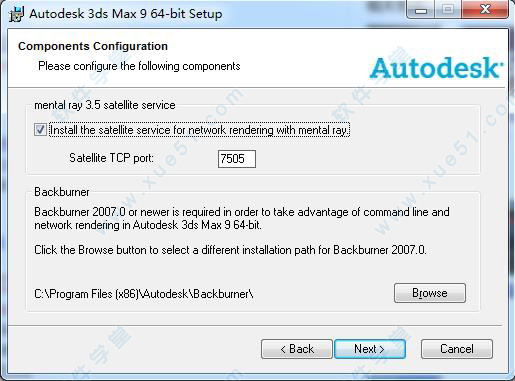
10、安装中,请稍等片刻
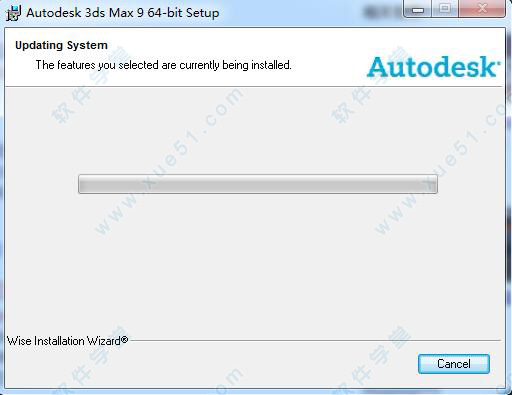
11、安装完成,点击finish结束安装
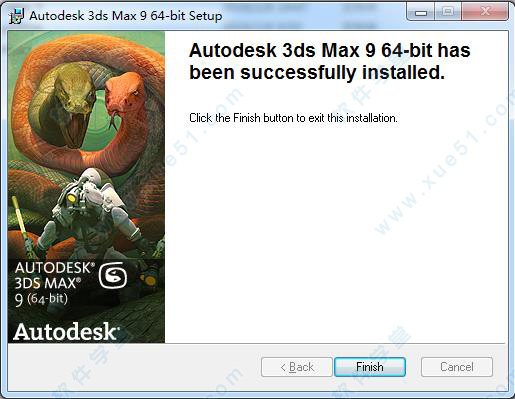
12、运行软件,会弹出注册的界面,点击第一项
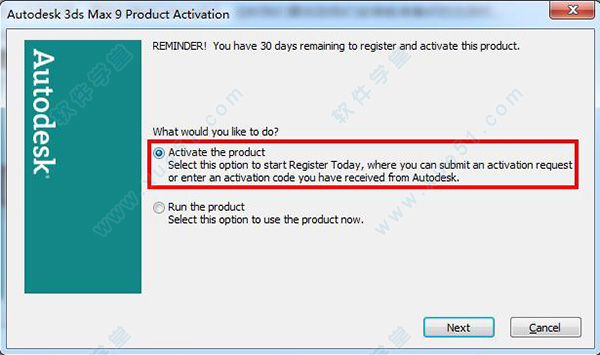
13、打开注册机,将注册界面的request code复制到注册机相应的位置
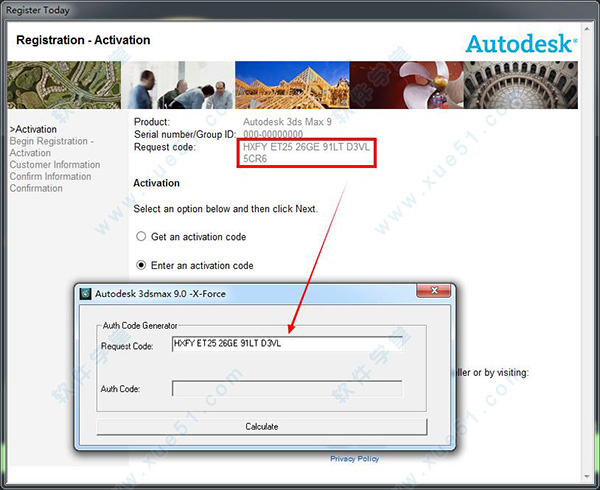
14、序列号输入666-69696969,第二空再确认输入一次,点击注册机计算出激活码,然后将激活码复制到注册界面
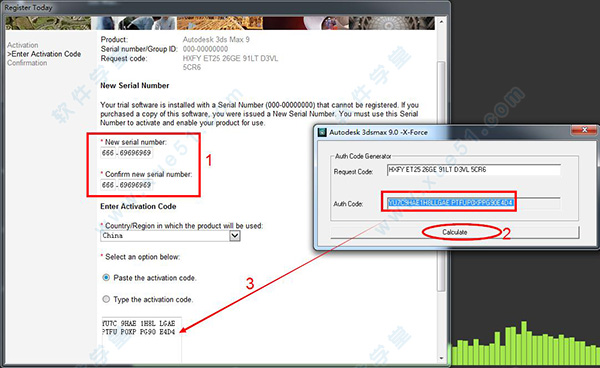
15、可以看到激活成功了,点击finish结束激活
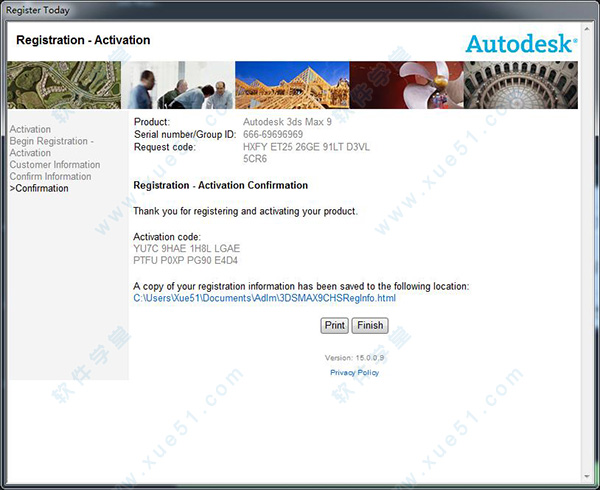
16、最后就可以尽情使用3dsmax9.0破解版啦
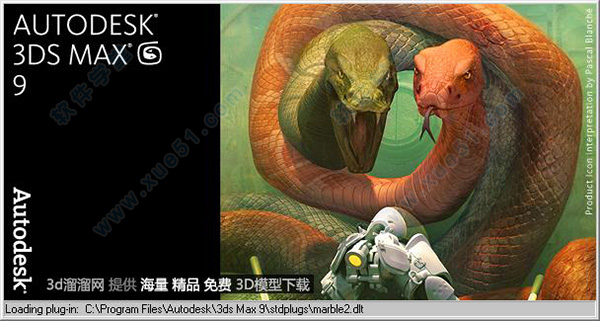
软件特点
1、高级浏览器,可以随时观看图片文件和max文件; 复杂的场景管理器用来管理大的场景;2、整合的mental ray渲染器可以渲染出非常高质量的图片和动画、 顶点颜色绘制(vertex color painting); design visualization tools;
3、支持CAD、 动力学版本是reactor 2 ; distributed network texture baking;
4、3dmax9.0还增加了一些材质并整合了部分旧版本中常用的材质。
5、除此之外,3dmax9.0为mental ray渲染器增添了多种材质。包括:DGS Material(physics_phen)、Glass(physics_phen)和mental ray 总的来说3dmax9.0的功能非常强大。
功能介绍
1、新的默认界面当开启3dmax9.0时它已经不再是以往灰色的UI了,被改为黑色的UI,图示也变大了。3dmax9.0的UI则是和往常一样是灰色的,不过如果使用Windows Vista或是Windows 7
2、界面改为Autodesk 2010一贯的界面
类似Microsoft Office2007的操作界面,也出现在3dmax9.0,这样的界面在Autodesk公司其它代号2010的软件上也会使用,最先开始使用的应该是AutoCAD 2009。 新增Quick Access Toolbar快速存取工具栏,让用户可以快速执行指令,亦可以自行增加按钮
3、视端口控制功能
以往对视端口左上角的视端口文字按右键可以挑选视端口控制功能,直接分为三类,分别控制「视端口选项」、「视图选项」、「显示方式选项」,直接选取即可执行,不用右键单击执行
4、新的塑形工具
3dmax9.0提供超过100种的新塑模工具,可以快速自由的制作复杂的多边形模型,新的面版能更容易找到所需要的工具,也可以自定义按钮,让设计师的创意无限延伸。也因为这样,不使用22寸宽屏幕就几乎无法看见工具栏全貌了
5、ProOptimizer Modifier:ProOptimizer能更精确的优化模型,在不影响细节的情况下减少高达75%的面数,并且可以保持贴图UV与Normal
6、ProBoolean Compound Object
ProBoolean工具新增了「Attach」与「Insert」功能
7、Quadify Mesh Modifier
四边形化网面修改器可以快速的为对象生成更干净的四边形面,比起以往的细分指令,使用它会感觉更方便,同时这对于以后模型进行平滑指令有很大的帮助
8、Transform Toolbox
3dmax9.0新的转换工具箱更容易设定物体轴心,包含位移、旋转和缩放
9、xView
新的xView网格分析工具,可以检查并修正反转面、重叠面等问题,对于导入模型而产生的问题修正,能够更为有效
10、Material Explorer
新的材质资源管理器,可以快速浏览场景中所有的材质,查看材质的相关设定,也能够快速取代材质,藉此有效的管理,不过很可惜的是,3ds Max还是没有类似Maya的节点式材质编辑器。
11、Viewport Canvas
新的视端口画布功能可以用笔刷、填色、橡皮擦、混合模式等工具,直接在模型上绘制贴图。
12、Render Surface Map
Render Surface Map可以根据对象的UVW mapping自动产生贴图,这些贴图包括密度贴图、旧化贴图、3S半透明贴图、凹洞贴图
13、Edit UVWs Dialog
增强的编辑Unwrap UVW工具,能更快的调整贴图
14、Multi/Sub-Map Shader (mental ray)
新的Multi/Sub-Map Shader(mental ray 多维/子对象贴图明暗器),可以让同一材质以「对象编号」、「材质编号」、「平滑群组」、「随机」的四种方式,拥有不同的扩散色,对于大量重复对象却不同材质的情况可以轻易的解决了
常见问题
1、3dmax里有没有专门标注尺寸的工具?在3dmax里没有专门的标注尺寸这个工具,但是当你画每一项物体它都出来相关的一些参数,这不就代替了尺寸的标注,何况在这个软件中也没必要去标注他的尺寸
2、二次布尔运算如何做?怎么经常出错?
进行布尔运算的时候,如果你想进行2次布尔运算,应该在第1次布尔运算后,返回上一级,进入次物体编辑面板,选择次物体级,进行2次布尔运算在布二运算中,你是说想在一个盒子上挖二个洞?你在布二完第一个洞时点一点视窗,让它恢复后,再选中物体去布二第二个物体,如一下子同时布二两个物体,当然不可能了
3、导入了一个模型,点滑轮键移动画面的时候,模型显示很大的线框,这线框不是模型的结构线框,不知道是从哪儿来的?
你现在显示模式是B BOX显示模式,它属于一种加速显示模式也就是你模型非常复杂,文件中物体超级多显示,延迟严重的情况下用它来加速,刷新速度那么物体属性中可以找到,相关的选项去掉勾选
4、想把圆柱体的段数增加,因为进行大的扭曲时,它会变形,不圆滑,而系统只能提供200段,还能不能改?
请换一种方式! 放样!也可以做一圆柱,段数为200,而后复制N个(你的机器跑得动的话)接起来统一用弯曲效果即可,也可把第一个变为Editable Mesh,把N个复制的Attach给第一个即可,如变NB应该可以更快些
5、为什么我的MAX没有门和窗的选项?
从3.0版本后就没有了门和窗的直接建模工具了,其实这二样东西很容易用普通建模而成
6、我在用方体和球形做布尔运算后为什么参数不能改变了呢?
进行布尔运算后不能修改参数很正常

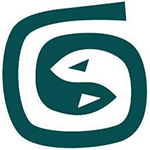











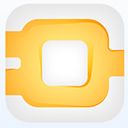





点击星星用来评分